BitLocker เป็นเทคโนโลยีการเข้ารหัสลับของ Windows ที่ปกป้องข้อมูลของคุณจากการเข้าถึงที่ไม่ได้รับอนุญาตโดยการเข้ารหัสลับไดรฟ์ของคุณ และจําเป็นต้องมีปัจจัยการรับรองความถูกต้องอย่างน้อยหนึ่งปัจจัยก่อนที่จะปลดล็อก ในการใช้งาน BitLocker ตามปกติ เพียงแค่ปลดล็อกเมื่อคุณลงชื่อเข้าใช้ Windows เสร็จเรียบร้อยแล้ว
อย่างไรก็ตาม Windows จะต้องใช้คีย์การกู้คืน BitLocker เมื่อตรวจพบความพยายามเข้าถึงไดรฟ์โดยไม่ได้รับอนุญาตที่เป็นไปได้คุณจําเป็นต้องมีสําเนาสํารองของคีย์นี้ หากคุณทําคีย์หาย Microsoftการสนับสนุนจะไม่สามารถให้คีย์หรือสร้างใหม่ให้คุณได้
ในสถานการณ์ส่วนใหญ่ คีย์ของคุณจะถูกสํารองข้อมูลเมื่อ BitLocker เปิดขึ้นเป็นครั้งแรก แต่คุณควรสํารองข้อมูลของคุณเอง
หมายเหตุ: คุณต้องค้นหาคีย์ของคุณเพื่อปลดล็อกอุปกรณ์ที่ถูกล็อกหรือไม่ ดูที่ การค้นหาคีย์การกู้คืน BitLocker ของคุณใน Windows
วิธีสํารองข้อมูลคีย์
-
แตะปุ่ม เริ่มต้น ของ Windows แล้วพิมพ์ BitLocker
-
เลือกแอปจัดการ BitLocker แผงควบคุม จากรายการผลลัพธ์การค้นหา
-
ในแอป BitLocker ให้เลือก สํารองข้อมูลคีย์
การกู้คืน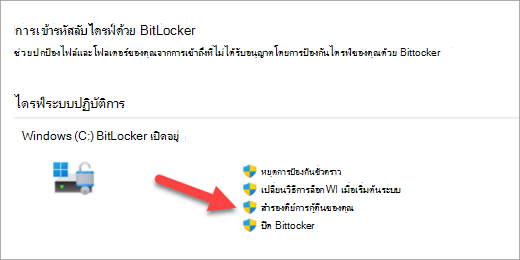
-
เลือกตําแหน่งที่คุณต้องการสํารองแป้น
-
บันทึกไปยังบัญชี Microsoft ของคุณ - วิธีนี้จะบันทึกคีย์ในไลบรารีคีย์การกู้คืนของบัญชี Microsoft ซึ่งคุณสามารถเข้าถึงได้อย่างง่ายดายจากคอมพิวเตอร์ทุกเครื่องในอนาคต
หมายเหตุ: ถ้าคุณลงชื่อเข้าใช้คอมพิวเตอร์ที่จัดการโดยที่ทํางานหรือโรงเรียนของคุณ สิ่งนี้อาจระบุว่า บันทึกไปยังบัญชี Azure AD ของคุณแทน
-
บันทึกไปยัง USB แฟลชไดรฟ์ - หากคุณมีแฟลชไดรฟ์ที่มีประโยชน์คุณสามารถบันทึกคีย์ไว้ได้ หากคอมพิวเตอร์ของคุณขอคีย์ในอนาคต เพียงแค่เสียบไดรฟ์ USB นั้น และทําตามคําแนะนําบนหน้าจอ คีย์จะใช้พื้นที่เพียงไม่กี่กิโลไบต์ เท่านั้น ดังนั้นไดรฟ์จึงไม่จําเป็นต้องมีขนาดใหญ่
สิ่งสำคัญ: อย่าเก็บ USB แฟลชไดรฟ์นี้ด้วยคีย์กับคอมพิวเตอร์ของคุณ หากขโมยได้รับคอมพิวเตอร์พวกเขาสามารถขโมยแฟลชไดรฟ์ได้เช่นกันและบายพาสการเข้ารหัสลับ BitLocker ทําให้ข้อมูลของคุณเสี่ยง
-
บันทึกไปยังไฟล์ - คุณสามารถบันทึกคีย์การกู้คืนของคุณเป็นไฟล์ข้อความธรรมดาบนอุปกรณ์ใดก็ได้ ถ้าคุณต้องการไฟล์นั้นในอนาคต เพียงแค่เปิดไฟล์ด้วยโปรแกรมแก้ไขข้อความ เช่น Notepad หรือMicrosoft Word และคุณจะสามารถอ่านคีย์ได้ คุณจะไม่สามารถบันทึกไปยังไดรฟ์ที่เข้ารหัสลับด้วย BitLocker ได้ ดังนั้นคุณอาจต้องบันทึกไปยังไดรฟ์ USB ถ้าคุณไม่มีไดรฟ์ข้อมูลที่สองที่ไม่ได้เข้ารหัสลับบนอุปกรณ์
เราขอแนะนําให้คัดลอกหรือย้ายไฟล์ข้อความนั้นไปยัง OneDrive Personal Vault ของคุณสําหรับที่เก็บข้อมูลที่ปลอดภัยและสามารถเข้าถึงได้จากอุปกรณ์ใดๆ ก็ได้ถ้าคุณต้องการ -
พิมพ์คีย์การกู้คืน - คุณสามารถพิมพ์คีย์การกู้คืนได้หากคุณต้องการ
สิ่งสำคัญ: จัดเก็บสิ่งพิมพ์ไว้ในที่ที่ปลอดภัยและไม่เก็บไว้กับคอมพิวเตอร์ หากโจรขโมยขโมยคอมพิวเตอร์และคีย์การกู้คืนที่พิมพ์ออกมาพวกเขาสามารถข้ามการเข้ารหัสลับ BitLocker ทําให้ข้อมูลของคุณมีความเสี่ยง
-
-
เลือก เสร็จสิ้น
คุณสามารถสํารองข้อมูลได้มากเท่าที่คุณต้องการ มันไม่เลวเลยที่จะมีมากกว่าหนึ่งอัน เพื่อความปลอดภัย










